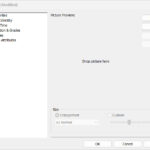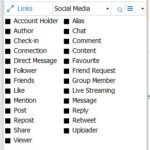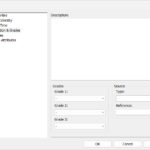Adding Entities to a Chart
Adding Entities to a Chart คือการเพิ่ม คน สถานที่ วัตถุ หรือแม้แต่เหตุการลงในชาร์ต โดยการสร้างนั้นเป็นการสร้างจาก Entities ที่โปรแกรมได้จัดสร้างไว้ให้แล้ว และหากเราต้องการแก้ไขเพิ่มเติมก็สามารถทำได้ แต่ละชนิดของ Entities มีรูปแบบประเภทต่างๆๆ เช่น คน ยานพาหนะ องค์กร รวมถึงการกำหนดรูปแบบการนำเสนอของ Entities ให้เป็นตัวแทนในการแสดงทั่วไป เช่น อยู่ในรูป Icon ,Event frames และ Theme line
ในการเพิ่ม Entity เพื่อเข้ามายังชาร์ต ใช้วิธีการง่ายๆๆ แค่เลือกชนิดของ Entity ในหน้าต่าง Insert from Palette โดยการคลิกเลือก Entity แล้วลากเข้ามาในชาร์ตที่เราต้องการสร้าง
แต่ ก่อนที่เราจะลาก ชนิดของ Entity ที่เราต้องการลงไปยังชาร์ต ให้เราเลือกรูปแบบการนำเสนอของ Entity นั้นก่อน ว่าเราต้องการให้ Entity นั้นนำเสนอด้วยรูปแบบไหน เช่น เป็น Icon ,Theme line, Event Frames ฯลฯ อย่างในภาพเป็นการเลือกการนำเสนอของ Entity แบบ Icon
ให้ดูภาพด้านล่าง จะเห็นว่า จะสัญญาลักษณ์ต่างๆๆ แสดงอยู่ บนชนิดของ Entity ที่เป็นรูปคน มือถือ ฯลฯ สัญญาลักษณ์ต่างๆๆ มีจำนวน 7 สัญญาลักษณ์ ตัวนั้นแหละคือตัวเลือกรูปแบบการแสดงผลของ Entity ที่เราต้องเลือกก่อน หรือหาไม่เลือก ค่าแรกที่โปรแกรมกำหนดมาให้คือเป็น แบบ Icon (ตามภาพ)

(หากใครไม่ทราบอีกว่าหน้าต่าง Insert form Palette อยู่ตรงไหน ให้ดูตรงมุมขวามือของจอ คล้ายดังภาพ หากไม่มี ให้ไปที่ Home >คลิก ปุ่มคำสั่ง Insert form palette )

การเลือกชนิดของ Entity ใน palette ที่แตกต่างกัน
โดยปกติ ชนิดของ Entity ที่มีลักษณะคล้ายกัน มันจะรวมอยู่ใน Palette เดียวกัน ยกตัวอย่างเช่น palette ของ common ตามภาพด้านบน จะมี Entity ที่เรามักใช้บ่อย หรือใช้งานทั่วไป จะรวมตัวกันอยู่ เช่น มือถือ คน บัญชีธนาคาร และอื่นๆๆ หากเราไม่ต้องการ palette ตัวนั้น เราสามารถจะเลือกใช้งาน palette ตัวอื่นได้ โดยการ
คลิกตรงลูกศรีชี้ลงมา แล้วรายการของ palette จะโชว์เรียงรายการให้เราเห็น เมื่อเราเลือกตัวใดแล้ว หน้าต่าง palette ตัวที่เราเลือกจะโชว์ให้เราเห็นเราสามารถเลือกโดยการจับและลากวางไว้ในชาร์ตได้
ยกตัวอย่างในภาพ เราต้องการจะใช้ชนิดของ Entity ที่อยู่ใน Palette ของ Telecoms เมื่อคลิกหัวลูกศร ให้โชว์ Palette ทั้งหมด ให้เราคลิกเลือก Telecoms

ชนิดของ Entity ทั้งหมด ที่อยู่ใน Palette ของ Telecoms จะแสดงให้เราเห็น เพื่อให้เราเลือกใช้งานได้
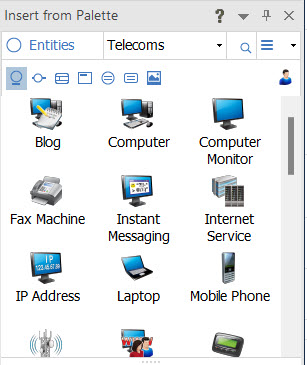
ในรายการข้างต้นคือการเลือกเพื่อใช้งาน Entity ที่อยู่ใน Palette แต่ยังมีอีกที่จับภาพมาไม่หมด คือ Entity ที่เพิ่งใช้งานล่าสุด กับที่ใช้งานบ่อยที่สุด เมื่อเราคลิกเลือก โปรแกรมจะโชว์ชนิดของ Entity ที่ใช้งานล่าสุดหรือใช้งานบ่อยให้เราเห็น
การใช้วิธีการค้นหาชนิดของ Entity
หากเรารู้จักชื่อชนิดของ Entity เราสามารถค้นหา โดยใช้คำสั่งหรือเงื่อนไข Search ได้
- คลิกที่รูปแว่นค้นหา
- พิมพ์ชนิดของ Entity ที่เราต้องการลงไปในช่องสำหรับค้นหา หลังจากนั้น โปรแกรมจะโชว์ Entity ตามชื่อที่เราค้นได้ทันที
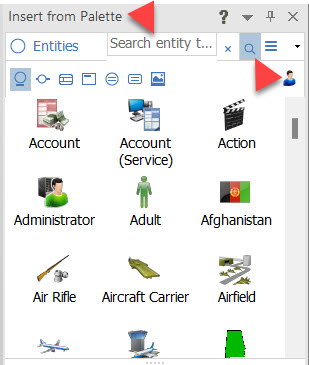
สรุป
ที่อธิบายมาทั้งหมดคือ คือการเพิ่ม Entity ลงมาในชาร์ตของเราที่ต้องการจะสร้าง มันเป็นขั้นตอนแรกสุดในกรณีที่เราเขียนชาร์ต ส่วนการนำเข้า การเพิ่ม Entity จะอยู่ในขั้นตอนการ Import Design โดยโปรแกรมจะเพิ่มให้เราเรียบร้อยแล้ว ตามที่เราเลือกรูปแบบของชาร์ต ในขั้นตอนการเลือกชาร์ต ก่อนหน้าจะเข้าสู่หน้า Import design
อ่านรายละเอียดเกี่ยวการ Import design